البوابة العربية للأخبار التقنية البوابة العربية للأخبار التقنية

يعتبر آخر إصدار من نظام التشغيل آي أو إس وهو iOS 12 أفضل إصدارات آبل لنظام تشغيل الأجهزة المحمولة التابعة لها على مدار عدة سنوات، حيث يضم المزيد من التحسينات وإصلاح الأخطاء والميزات الجديدة.
ومن الميزات الجديدة التي يدعمها نظام التشغيل iOS 12 على أجهزة آيفون وآيباد هي إمكانية إخفاء صور معينة من مكتبة الصور الرئيسية، كما يمكنك أيضًا استخدام تطبيق الملاحظات لإخفاء الصور ومقاطع الفيديو في ألبوم صور سري على آيفون لمزيد من الأمان.
كيفية إخفاء الصور الهامة على آيفون وآيباد في ألبوم صور خاص ومغلق بكلمة مرور:
ملاحظة: ضع في اعتبارك أنه في نظام التشغيل iOS 12 تتم إزالة الصور المخفية نهائيًا في عرض “اللحظات والسنوات” و “المختارات”، حيث أن إخفاء الصور عبر الطريقة التالية يضمن عدم ظهورها في أقسام الصور أو في تطبيق الصور ولكن سيظل بإمكانك الوصول إليها في قسم الألبومات من خلال فتح الألبوم المخفي، وإذا كنت تستخدم iCloud Photo Library، فسيتم أيضًا إخفاء هذه الصور على الأجهزة الأخرى بما في ذلك آيباد وماك و iPod Touch وآي كلاود.
لإخفاء الصور الهامة على آيفون أو آيباد يمكنك اتباع الخطوات التالية:
- انتقل لتطبيق الصور على آيفون أو آيباد
- ابحث عن الصور التي تريد إخفاءها، ثم قم بتحديدها
- اضغط على زر المشاركة الموجود في أسفل يسار الشاشة
- اضغط على خيار إخفاء Hide
- ثم اضغط على إخفاء الصورة Hide Photo لتأكيد قرارك
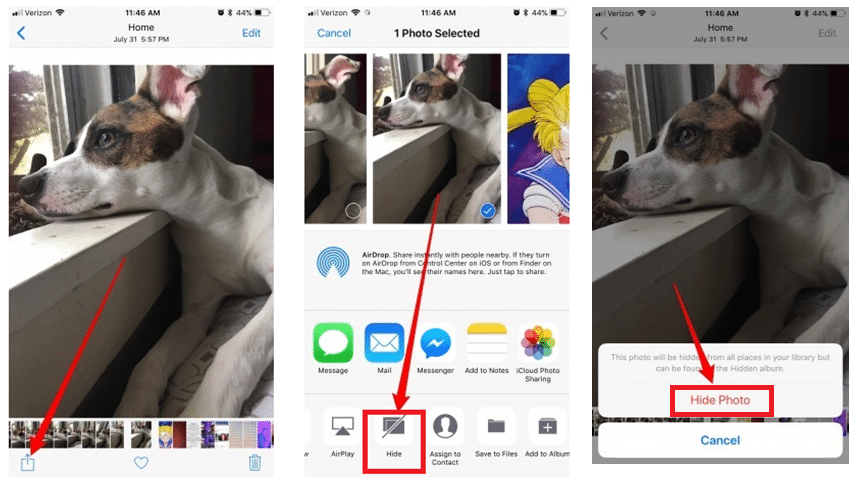
بمجرد الأنتهاء من هذه الخطوات سيتم إخفاء الصور التي اخترتها وسيتم وضعها في مجلد ألبوم جديد يسمى مخفي Hidden، وللوصول إليها يمكنك اتباع الخطوات التالية:
- انتقل لتطبيق الصور على آيفون أو آيباد
- اضغط على علامة تبويب الألبومات Albums
- ابحث عن ألبوم جديد يحمل اسم مخفي Hidden ـ سيكون في أسفل الشاشة تحت ألبومات أخرى Other Albums ـ اضغط عليه
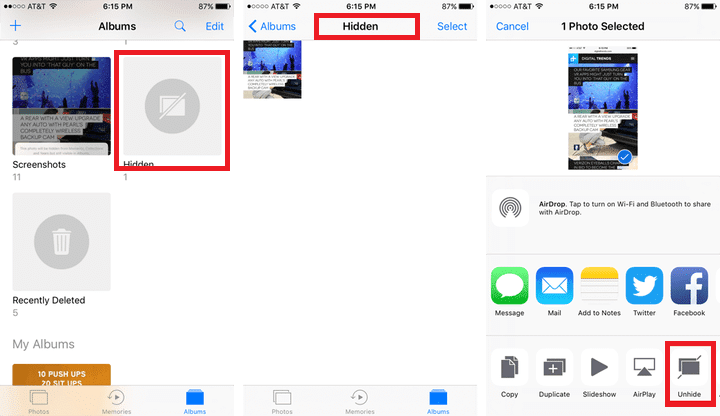
كيفية حماية ألبوم الصور المخفية على آيفون وآيباد بكلمة مرور من خلال تطبيق الملاحظات Apple Notes:
ملاحظة: يجب التأكد من أن تطبيق الملاحظات مُفعل به خيار حماية الملاحظات بكلمات مرور، وضع في اعتبارك أنه يمكنك من خلال هذه الطريقة حماية الصور المخفية فقط، ولا يمكنك حاليًا قفل الملاحظات التي تحتوي على مقاطع فيديو.
لكي تتمكن من تأمين وقفل تطبيق الملاحظات Notes بكلمات مرور أو مستشعر البصمة Touch ID على جهازك، ستحتاج إلى تفعيل هذا الخيار داخل التطبيق، وبمجرد تفعيله ستتمكن من قفل وقتح الملاحظات بكلمات مرور، ويمكنك التعرف على الطريقة من خلال الإطلاع على هذا المقال.
لإخفاء صور وحمايتها بكلمة مرور على آيفون وآيباد يمكنك اتباع الخطوات التالية:
- انتقل لتطبيق الصور على آيفون أو آيباد
- ابحث عن الصور التي تريد إخفاءها، ثم قم بتحديدها
- اضغط على زر المشاركة الموجود في أسفل يسار الشاشة
- اضغط على خيار اضف للملاحظات Add to Notes
- اضغط على خيار حفظ Save لحفط الصور كملاحظة
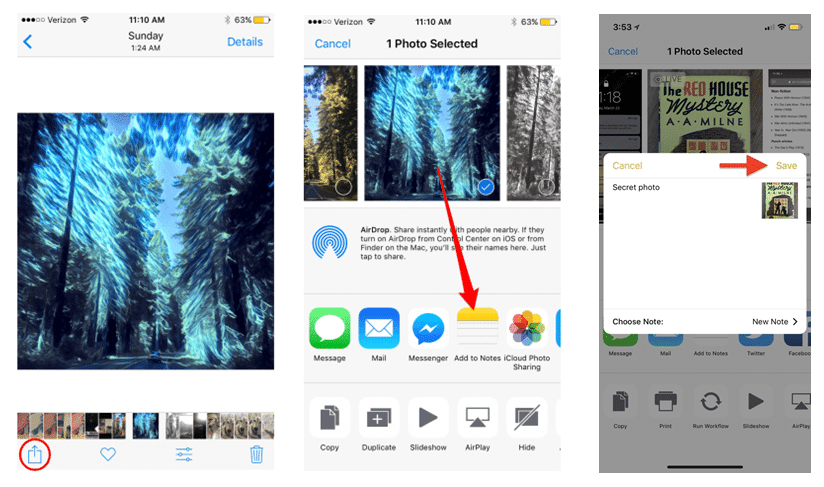
- إذا كان آي كلاود iCloud هو حساب تطبيق الملاحظات الافتراضي لك، فقم بنقل الملاحظة التي تم حفظ الصور بها حاليا إلى حساب On My iPhone عن طريق تحديد الملاحظة في مجلد iCloud Notes، ثم اضغط على تحرير Edit في الزاوية اليمنى العليا وقم بتحديد الملاحظات، ثم اضغط عل نقل إلى Move To، ثم اضغط على خيار On My iPhone
- بعد ذلك افتح الملاحظة التي بها الصور
- اضغط على رمز قفل الملاحظة
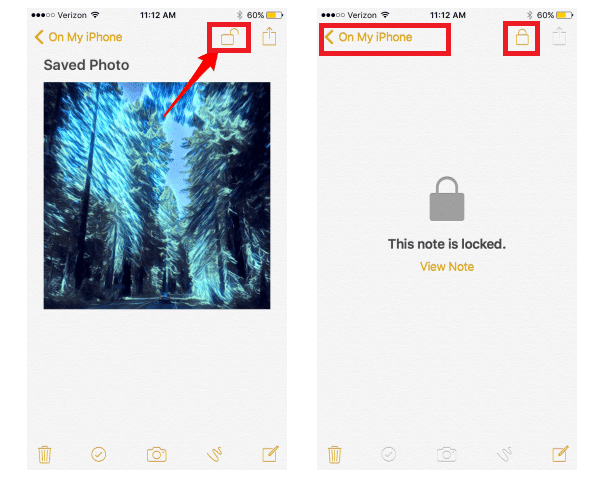
- ثم ارجع إلى تطبيق الصور وقم بحذف الصور منه
- ستحتاج أيضًا إلى فتح مجلد حُذفَ مؤخرًا Recently Deleted في الصور، وحذف الصور نهائيًا، وإلا ستظل الصور قابلة للعرض في مجلد المهملات لمدة 30 يومًا.
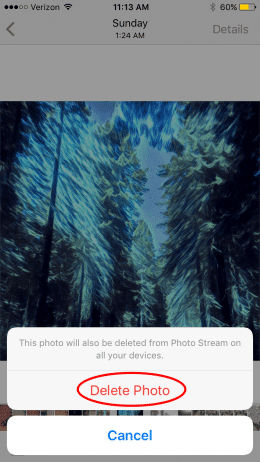
بمجرد الانتهاء من هذه الخطوات سيتم حماية الصور بأمان داخل تطبيق الملاحظات، ولكن إذا قررت حفظ الصور مرة أخرى إلى تطبيق الصور، فقم ببساطة بإلغاء قفل الملاحظة، واضغط على أيقونة المشاركة، ثم اختر حفظ.
البوابة العربية للأخبار التقنية كيفية إخفاء الصور الهامة على آيفون وآيباد في ألبوم صور خاص ومغلق
إنت كنت تشاهد ما تقرأ الآن فاعلم أن هذا المحتوى مستخدم بشكل غير شرعي في هذا الموقع، ومصدره الأصلي موقع البوابة العربية للأخبار التقنيةfrom البوابة العربية للأخبار التقنية http://bit.ly/2LKODJW
via gqrds









ليست هناك تعليقات